安装python
在python官方网站下载python并安装,会获得了一个官方版本的解释器:CPython。这个解释器是用C语言开发的,所以叫CPython。在命令行下运行python就是启动CPython解释器。
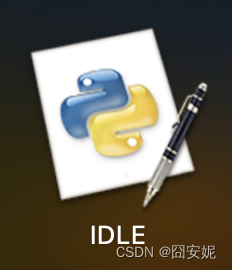
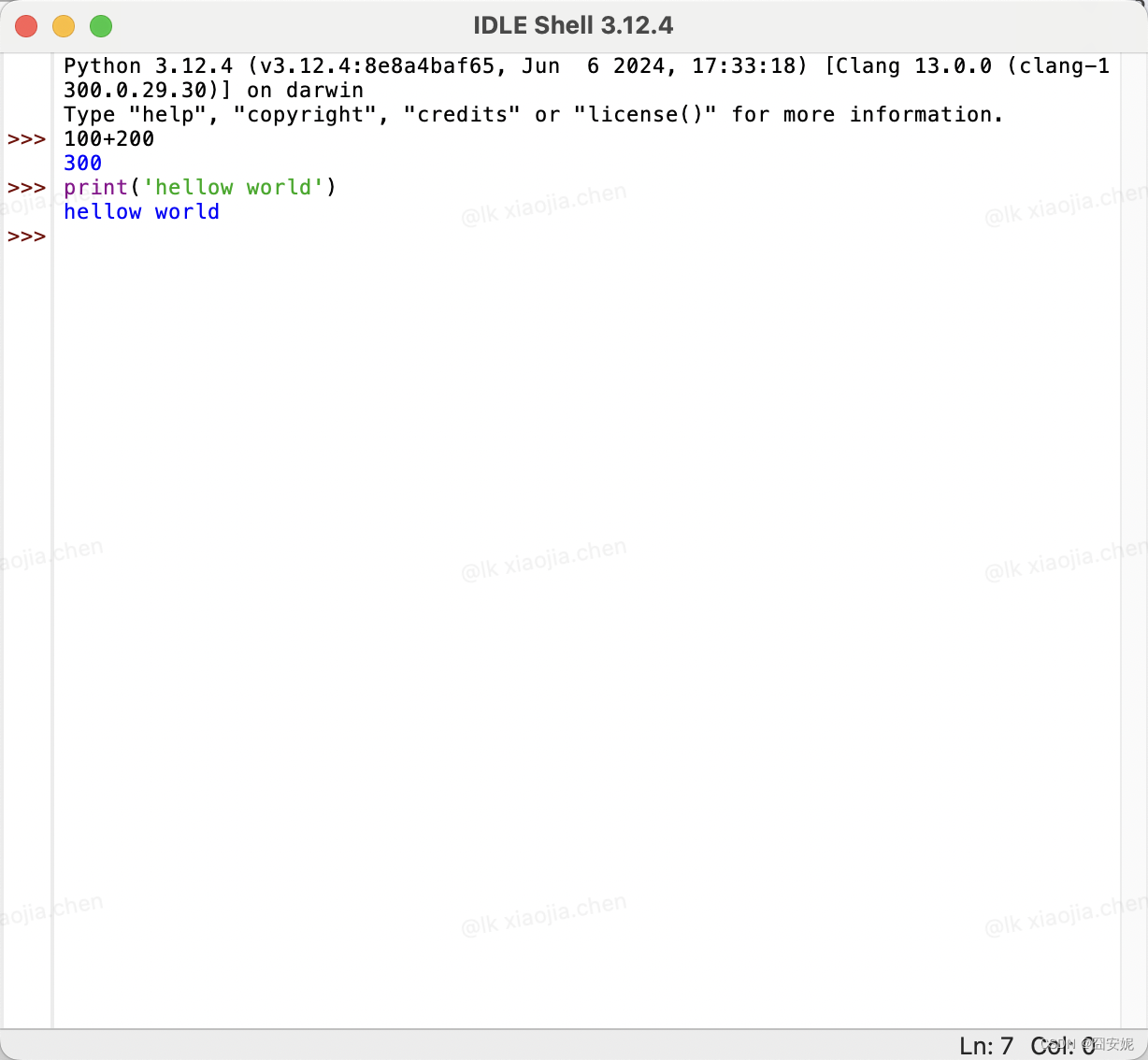
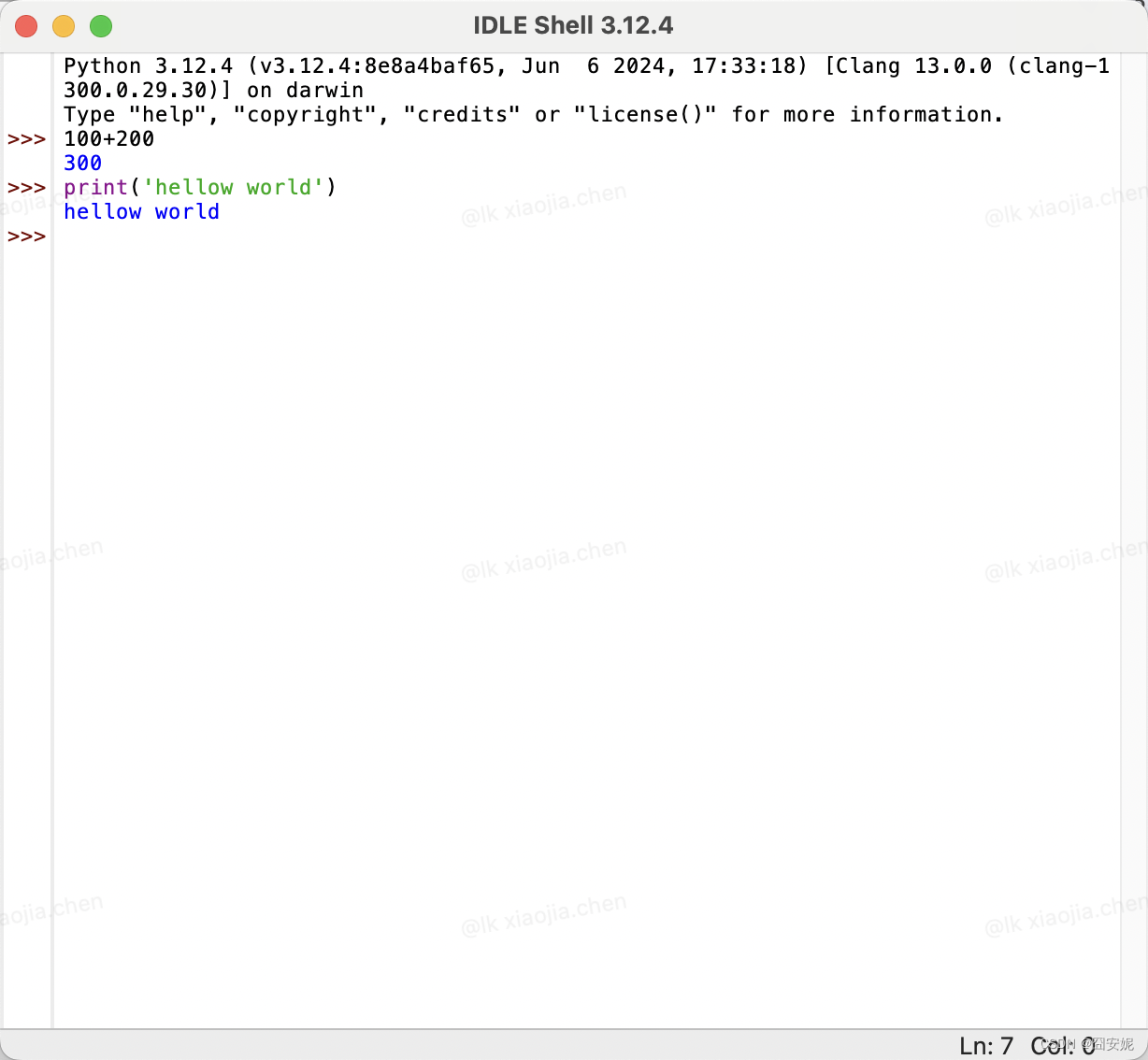
命令行模式
在Windows开始菜单选择“命令提示符”,就进入到命令行模式,它的提示符类似C:>:
Python交互模式
在命令行模式下敲命令python,就看到类似如下的一堆文本输出,然后就进入到Python交互模式,它的提示符是>>>(也就是上图)。
- 在Python交互模式下输入exit()并回车,就退出了Python交互模式,并回到命令行模式;
- 也可以直接通过开始菜单选择Python (command line)菜单项,直接进入Python交互模式,但是输入exit()后窗口会直接关闭,不会回到命令行模式。
在Python交互式模式下,可以直接输入代码,然后执行,并立刻得到结果。
在命令行模式下,可以直接运行.py文件。
直接运行py文件
有同学问,能不能像.exe文件那样直接运行.py文件呢?在Windows上是不行的,但是,在Mac和Linux上是可以的,方法是在.py文件的第一行加上一个特殊的注释:
#!/usr/bin/env python3
print('hello, world')
- 在vscode中安装Python插件
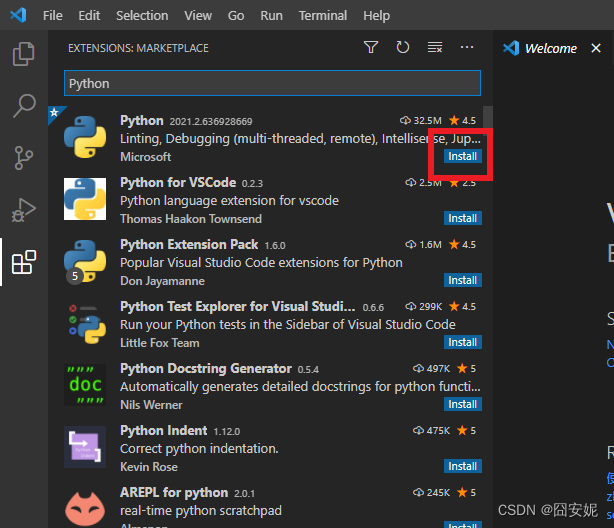
发现Python插件已经安装,且vscode帮我们自动安装了Jupyter插。
在命令栏中输入Python:Select Interpreter,如下图所示:
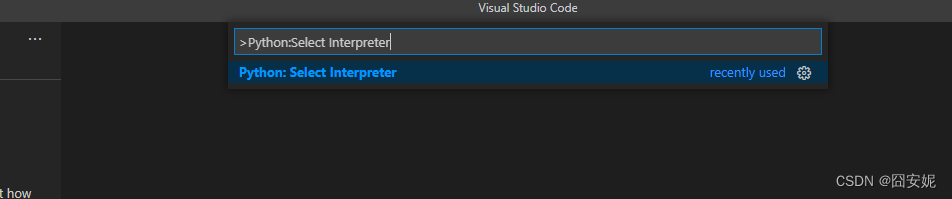
点击上图中蓝色的文字,会显示类似下图的内容:

因为我这里安装了很多个Python解释器,所以这里会显示多个。如果你只安装过一次Python,这里应该只显示你安装的那个Python.exe。选中你安装的Python.exe,稍等一小会儿,vscode界面左下角会显示下图中红框内的文字,即表示vscode已经识别到了Python解释器。红框中“Python”字符后面的数字就是我们安装的Python版本。
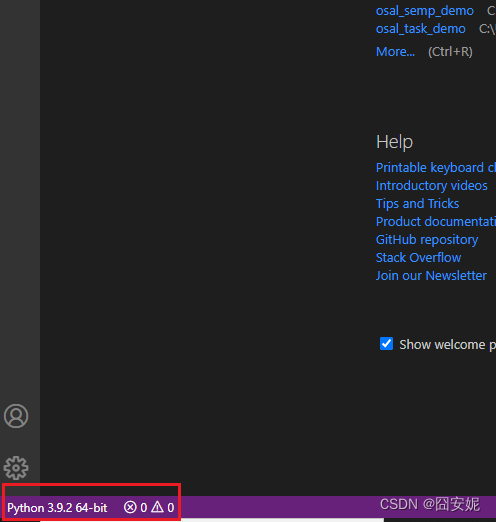
2.运行hello.py
这里介绍2种运行Python文件的方法:
方法一:
点击vscode右上角的绿色三角,即下图右侧红框内的图标:

点击完成后,可在vscode界面下方看到运行结果,如下图所示:
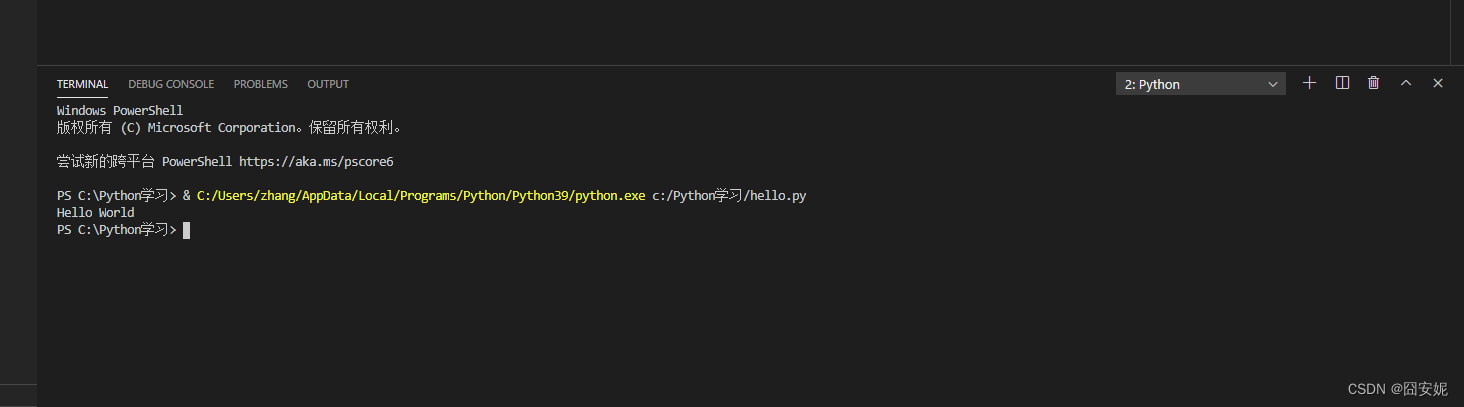
方法二:
在写代码的位置单击右键,并在显示的菜单中选择“Run Python File in Terminal”,如下图所示,也可以运行hello.py文件。
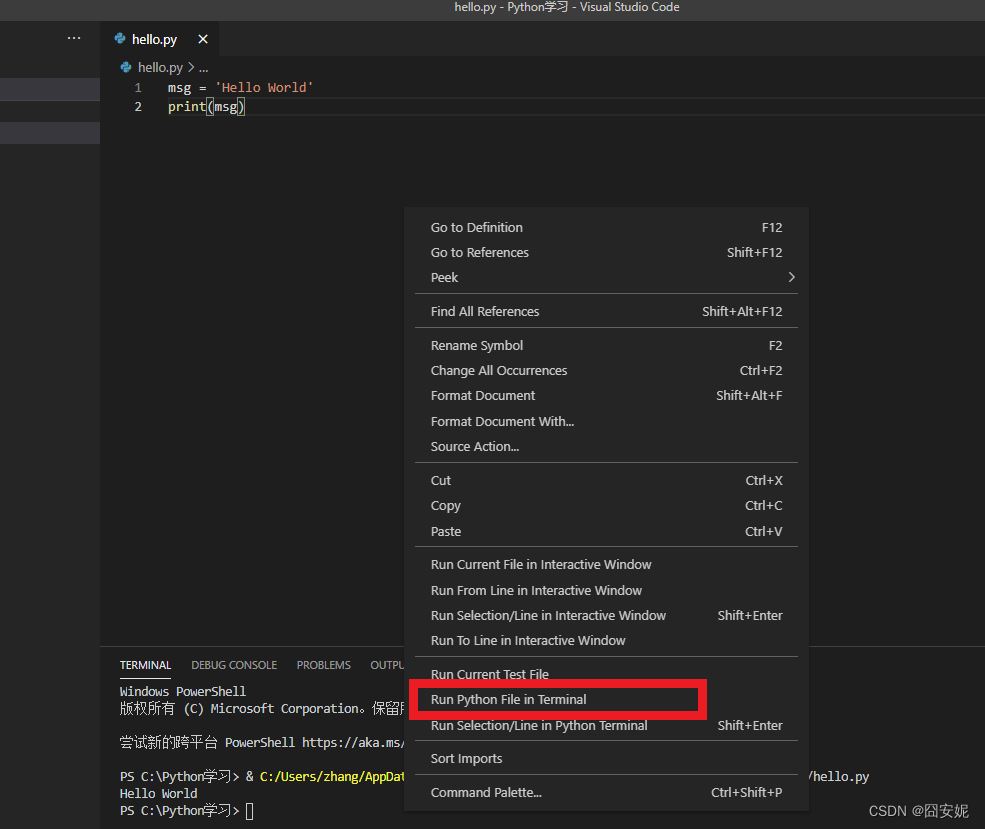





















 6721
6721











 被折叠的 条评论
为什么被折叠?
被折叠的 条评论
为什么被折叠?








